一、Docker镜像下载
此教程不含服务器端FRPS的安装,具体请自行安装。
打开Docker 注册表 搜索frpc
![图片[1]-群晖NAS使用Docker安装配置frpc内网穿透教程-修订版 - 利剑分享-科技生活-利剑分享-科技生活](https://pic.flybace.com/i/2023/11/654b347ecb93d.jpg)
选择stilleshan/frpc 下载 选择latest为最新版本 早前都是使用oldiy大神提供的容器,由于版本更新不及时,所以博主自己部署了一个版本会及时更新的容器,推荐大家使用.由于国内访问docker hub网速不好,部分网友表示无法下载,本站提供 docker 镜像文件下.版本会同步与 docker hub. 直接在 映像 – 新增 – 从文件添加 即可
![图片[1]-群晖NAS使用Docker安装配置frpc内网穿透教程-修订版 - 利剑分享-科技生活-利剑分享-科技生活](https://pic.flybace.com/i/2023/11/654b347ecb93d.jpg)
映像中查看已完成下载
![图片[3]-群晖NAS使用Docker安装配置frpc内网穿透教程-修订版 - 利剑分享-科技生活-利剑分享-科技生活](https://pic.flybace.com/i/2023/11/654b38c440107.jpg)
二、配置frpc.ini
在群晖NAS任意位置新建或者上传frpc.ini文件. 建议使用群晖的文本编辑套件来创建和编辑.ini文件,避免Windows下的后缀问题导致容器错误
本文以/Docker/frpc/frpc.ini为例
![图片[4]-群晖NAS使用Docker安装配置frpc内网穿透教程-修订版 - 利剑分享-科技生活-利剑分享-科技生活](https://pic.flybace.com/i/2023/11/654b38d4b3843.jpg)
配置frpc.ini参考
[common]
server_addr = frp.freefrp.net # 服务器IP或者地址
server_port = 7000 # 服务器提供的端口号
token = freefrp.net # 服务器提供的token
[web1_xxxxxx] # 为避免错误,一定需更改为比较特殊的名称,不能和服务器端其他配置重名.
type = http # http协议
local_ip = 127.0.0.1 # 填写群晖内网IP,此处填写这种.
local_port = 5000 # 群晖内网HTTP端口,默认为5000.
custom_domains = nas.ioiox.com # 填写你的域名
[web2_xxxxxx] # 为避免错误,一定需更改为比较特殊的名称,不能和服务器端其他配置重名.
type = https # https协议
local_ip = 127.0.0.1 # 填写群晖内网IP,此处填写这种.
local_port = 5001 # 群晖内网HTTPS端口,默认为5001.
custom_domains = nas.ioiox.com # 填写你的域名
注意frpc.ini中不需要以上参照的注释符号和注释,即#和#之后的文字.
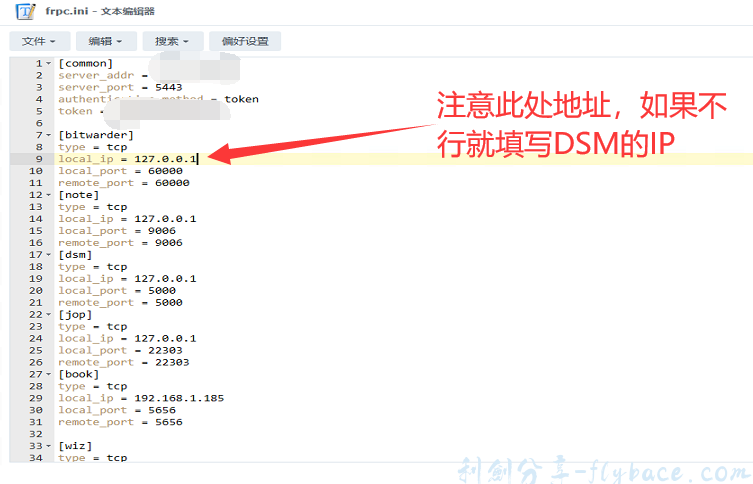
frpc.ini配置常见问题,新手用户请注意以下折叠内容确定frpc.ini配置格式正确?针对新手用,可以展开详细解读.
三、创建容器
选择映像启动
![图片[3]-群晖NAS使用Docker安装配置frpc内网穿透教程-修订版 - 利剑分享-科技生活-利剑分享-科技生活](https://pic.flybace.com/i/2023/11/654b38c440107.jpg)
勾选使用高权限执行容器 高级设置
![图片[7]-群晖NAS使用Docker安装配置frpc内网穿透教程-修订版 - 利剑分享-科技生活-利剑分享-科技生活](https://pic.flybace.com/i/2023/11/654b38c971fa6.jpg)
选择卷 添加文件-指定到你frpc.ini所在的位置 装载路径为/frp/frpc.ini 装载路径由镜像作者规定,不能修改,请直接复制粘贴.
![图片[8]-群晖NAS使用Docker安装配置frpc内网穿透教程-修订版 - 利剑分享-科技生活-利剑分享-科技生活](https://pic.flybace.com/i/2023/11/654b38cd98d3c.jpg)
选择网络 勾选使用与Docker Host相同的网络 应用 下一步
![图片[9]-群晖NAS使用Docker安装配置frpc内网穿透教程-修订版 - 利剑分享-科技生活-利剑分享-科技生活](https://pic.flybace.com/i/2023/11/654b38d12d335.jpg)
应用即完成配置
![图片[10]-群晖NAS使用Docker安装配置frpc内网穿透教程-修订版 - 利剑分享-科技生活-利剑分享-科技生活](https://pic.flybace.com/i/2023/11/654b38d9eeffc.jpg)
容器中可以查看frpc正在运行中. 可以随时停止容器,编辑frpc.ini来配置你的域名,再次启动容器即可.全程无需使用命令行来操作.
![图片[11]-群晖NAS使用Docker安装配置frpc内网穿透教程-修订版 - 利剑分享-科技生活-利剑分享-科技生活](https://pic.flybace.com/i/2023/11/654b38dc46998.jpg)
四 、测试是否连接成功
打开FRPS服务器监控页面,一般是http://IP:6443,具体地址要参照自己的FRPS服务端,打开页面,如显示下侧内容,则表示成功。
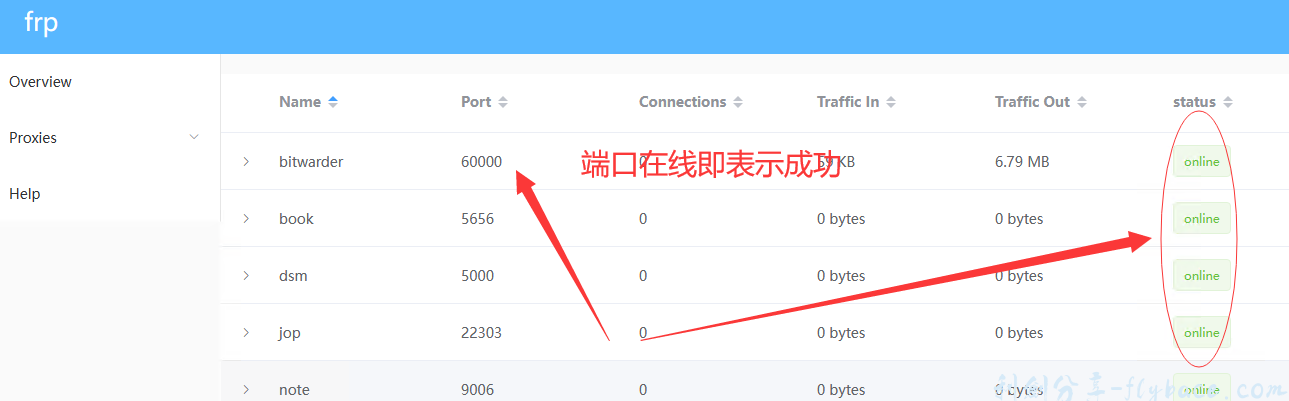
© 版权声明
文章版权归作者所有,未经允许请勿转载。
THE END
















